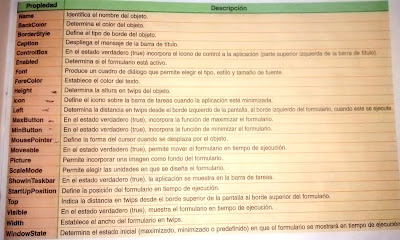LISTAS ORDENADAS Y DESORDENADAS
Listas Ordenadas
Son aquellas que ordenan la lista anteponiendo números, letras o signos.
Las listas ordenadas comienzan con la etiqueta <ol> y para cada uno de los items de la misma, utilizamos la etiqueta <li>.
Las listas ordenadas comienzan con la etiqueta <ol> y para cada uno de los items de la misma, utilizamos la etiqueta <li>.
EJEMPLO:
<ol>
<li>Naranjas</li>
<li>Manzanas</li>
<li>Bananas</li>
</ol>
<li>Naranjas</li>
<li>Manzanas</li>
<li>Bananas</li>
</ol>
Listas Desordenadas
Exponen la lista anteponiendo un punto, cuadrado o triángulo negro.
Las listas desordenadas comienzan con la etiqueta <ul> y para cada uno de los Items de la misma utilizamos la etiqueta <li>.
<ul>
<li>Tomates</li>
<li>Pepinos</li>
<li>Cebollas</li>
</ul>
<li>Tomates</li>
<li>Pepinos</li>
<li>Cebollas</li>
</ul>
ESQUEMA DE COLORES
Los enlaces o vinculos que se encuentran dentro de una pagina web se les da formato con la etiqueta body, como atributos de la misma y su sintaxis se expresa de la siguiente forma:
<body bgcolor=red text= white link=black vlink=blue alink=pink>
bgcolor=especifica el color de fondo de la pagina
text= especifica el color de texto de la pagina
link= especifica el color del vinculo predeterminad en todo momento
vlink=Establece el color del link visitado
alink=establece el color del link activo
ENLACES EN HTML
Enlaces internos: A otro lugar del mismo documento
Este tipo de enlaces están compuestos de 2 partes:
En el lugar a donde queremos desplazarnos, ponemos la siguiente etiqueta:
<a name="enlaces _internos"> </a>
En el lugar a donde queremos desplazarnos, ponemos la siguiente etiqueta:
<a name="enlaces _internos"> </a>
En punto el punto desde donde queremos ir, insertamos la siguiente etiqueta:
<a href="#enlaces_internos"> ir al principio del punto </a>
Enlaces Locales: A otra página que pertence al Sitio Web
En este caso la dirección de la página URL se pondrá de forma relativa. Por ejemplo si tenemos tres páginas en el mismo directorio: pagina1.html, pagina2.html y pagina3.html y queremos desplazarnos de la pagina1.html a la pagina3.html escribiremos en la pagina1.html:
<a href="pagina3.html">Ir a la página 3 </a>
Enlace remotos: A una dirección de Internet
Deberemos escribir la dirección (URL) debe darse forma absoluta, es decir como se ve en el navegador, en la barra de direcciones.
Ejemplo:
<a href="http://www.elmundo.es">
Ir al el periódico el mundo
</a>
Enlace a una dirección de correo:
Para realizar un enlace dirigido hacia una dirección de correo electrónico deberemos usar la instrucción mailto: en el atributo href del enlace, seguido de la dirección de correo a la que se debe dirigir el enlace.
<a href="mailto: jorge_ferrer@gmail.com">
jorge_ferrer@gmail.com
</a>
Enlace para descargar un fichero
Tendremos que poner la dirección (URL) la ruta donde está el fichero. Por ejemplo, para descargar un fichero de nombre manual_html.zip se deberá escribir el siguiente código:
<a href="manual_html.zip">
manual_html.zip
</a>
LAS IMAGENES
Para insertar imágenes en un sitio usaremos la etiqueta <img>.
Esta etiqueta debe ir acompañada del atributo src que es el que contiene el URL de la ubicación del archivo de la imagen.
El atributo alt se utiliza para dar una breve descripción de la imagen, la cual podremos observar en caso que el navegador del usuario, por alguna razón, no muestre la misma.
La etiqueta <img> no tiene cierre.
Esta etiqueta debe ir acompañada del atributo src que es el que contiene el URL de la ubicación del archivo de la imagen.
El atributo alt se utiliza para dar una breve descripción de la imagen, la cual podremos observar en caso que el navegador del usuario, por alguna razón, no muestre la misma.
La etiqueta <img> no tiene cierre.
EJEMPLO:
<img src="foto.jpg" alt="texto descriptivo" width=200 height=200 >